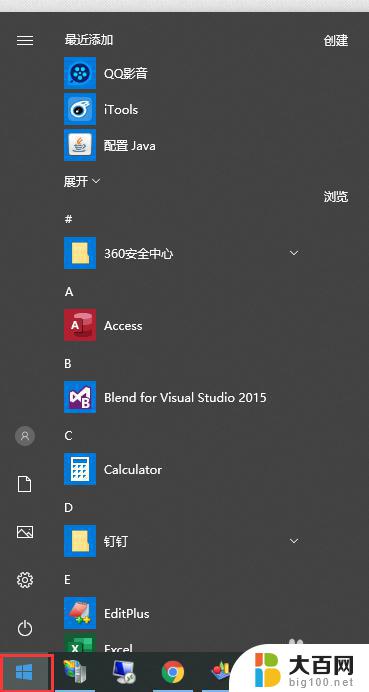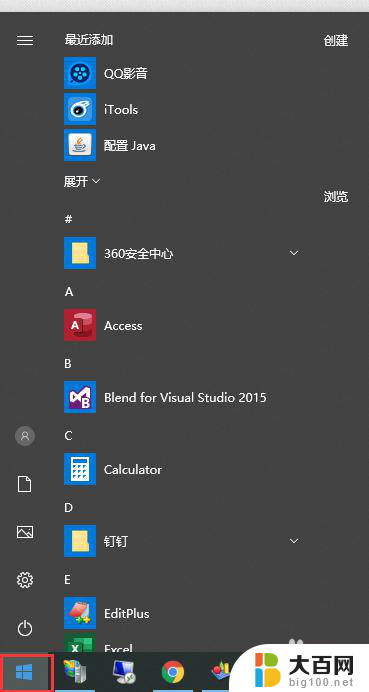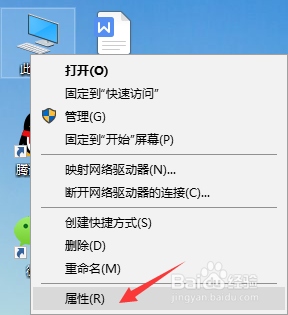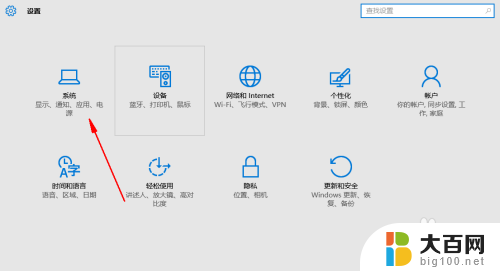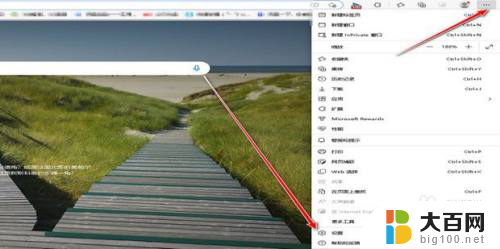win10设置默认ie浏览器 如何将IE设置为Win10默认浏览器
更新时间:2023-12-15 13:50:29作者:yang
在Windows 10操作系统中,默认浏览器通常是Microsoft Edge,有些用户可能更倾向于使用Internet Explorer(IE)浏览器,毕竟IE是Windows操作系统的经典浏览器之一,许多人对它的熟悉和习惯性使用使得他们更愿意将IE设置为默认浏览器。如何将IE设置为Windows 10的默认浏览器呢?本文将为大家详细介绍设置IE为默认浏览器的方法,以便用户能够更加方便地进行网络浏览和使用各种在线服务。
步骤如下:
1.在桌面 右键点击开始菜单按钮,选择控制面板并打开

2.在控制面板中选择以大图标或者小图标的方式查看,然后选择“默认程序”
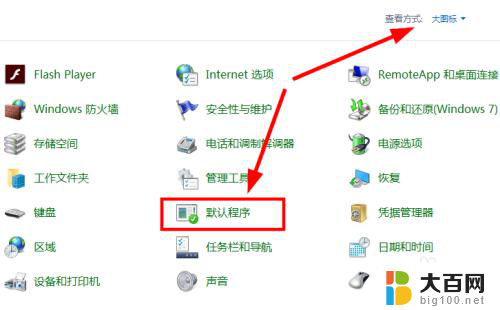
3.点击“设置默认程序”
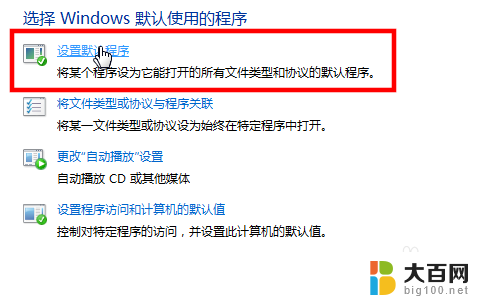
4.在左边的程序的列表中找到Internet Explorer,然后在右边点击“将此程序设置为默认值”
这样就把IE设置成为了默认浏览器
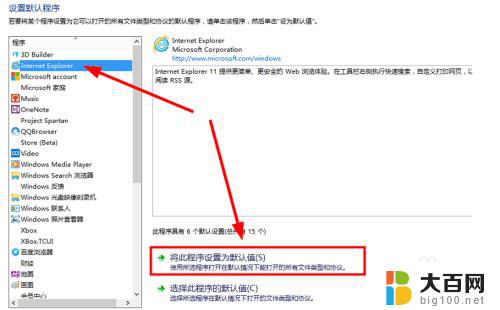
以上为win10设置默认IE浏览器的全部内容,如果您遇到了相同的问题,可以参考小编的方法来解决,希望对大家有所帮助。